附註: 我們想要以您的語言,用最快的速度為您提供最新的說明內容。 本頁面是經由自動翻譯而成,因此文中可能有文法錯誤或不準確之處。讓這些內容對您有所幫助是我們的目的。希望您能在本頁底部告訴我們這項資訊是否有幫助。 此為 英文文章 出處,以供參考。
在大部分情況下,只要按一下會議連結,就可以加入商務用 Skype 會議。您可以在任何地方加入會議,例如機場、咖啡店、旅館,甚至在外出時使用行動裝置加入。
從商務用 Skype應用程式加入會議
附註: 執行 iOS 9 及無法加入會議?請參閱 Microsoft 知識庫文章3097592: 您無法加入 iOS 9 從外部的 Lync 2013、 Lync 2010 或商務用 Skype 會議。
-
IOS 裝置上開啟商務用 Skype。
-
在主畫面上,在 [預定,底下,點選您想要加入的會議。
您也可以點選 [會議] 按鈕 (
-
選取您想要加入的會議,然後點選 [加入會議。
附註: 如果這是線上會議時,您會看到快速加入按鈕 (
-
根據您設定的 VoIP 通話選項,會發生下列其中一種情況:
-
您會使用 Wi-Fi (如果連線到 Wi-Fi 網路) 或行動數據方案,透過 VoIP 連線至音訊或視訊。
-
或商務用 Skype打電話給您在行動電話上,您就會接受商務用 Skype電話加入會議]。語音和視訊通話 (在商務用 Skype的 [選項] 頁面) 的選項會設定為 [開啟和您的裝置未連線到 Wi-fi 網路時,才會發生此情況。
-
從 [會議邀請加入會議
-
開啟會議邀請來自您的 Outlook 應用程式或行事曆,或其他電子郵件應用程式或行事曆。
-
點選您要用來加入會議的電話號碼。
-
在 [撥號] 畫面底部,點選 [撥號提示時,自動輸入會議 ID (access 程式碼),並加入會議]。
使用電話加入會議或電話會議
您可以也撥入會議從任何電話來撥打會議邀請中列出的電話加入數字。會議邀請的底端,會列出的電話撥入號碼。
當您撥入後,您的電話號碼會顯示在會議名冊中。
在會議大廳等候
會議大廳是線上等候區域。會議主席控制存取會議,因此您可能必須等到會議主席准許後加入。如果您在大廳等候,不要移動到另一個應用程式因為會取消您的要求加入會議,如果您執行的動作。
從商務用 Skype應用程式加入會議
您就可以加入音訊或視訊和 IM (如果已開啟在會議中) 從 Android 版商務用 Skype商務用 Skype會議的部分。當您加入從行動裝置時,您就可以只聽到會議音訊,並查看其他參與者的視訊,(如果所顯示)。您將無法看到共用的任何會議內容。
-
若要加入商務用 Skype會議,請點選 [會議] 按鈕 (
-
選取您要加入的會議,然後點選 [加入]。
附註: 如果這是線上會議時,您會看到快速加入按鈕 (
-
根據您設定的 VoIP 通話選項,會發生下列其中一種情況:
-
一律使用 VoIP 您會使用 Wi-Fi (如果 Wi-Fi 可以使用) 或行動數據方案 (如果 Wi-Fi 無法使用),以 VoIP 連線到音訊。
-
僅透過 Wi-Fi 使用 VoIP 您只會使用 Wi-Fi (而不會使用行動數據方案),以 VoIP 連線到音訊。如果 Wi-Fi 無法使用,商務用 Skype 會以您提供的電話號碼連絡您。
-
行動電話 商務用 Skype 會撥電話到您的行動裝置,而且您必須接受商務用 Skype 通話,才能加入會議。通話會使用您行動電話的通話額度。
-
使用電話加入會議或電話會議
您也可以從任何電話撥入會議,只要撥打會議邀請中所列的 [使用電話加入] 號碼即可。 撥入電話號碼會在邀請的下方列出。
附註: 當您透過撥入方式加入商務用 Skype會議時,您的電話號碼會顯示在會議名冊中。
加入會議行事曆中的會議
-
點選 [會議] 按鈕 (
-
點選您想要加入的會議,然後點選 [加入會議] 按鈕 (
在會議大廳等候
會議大廳是線上等候區域。會議主席控制存取會議,因此您可能必須等到會議主席准許後加入。如果您在大廳等候,不要移動到另一個應用程式因為會取消您的要求加入會議,如果您執行的動作。
如果您不是商務用 Skype使用者或尚未登入商務用 Skype ,加入商務用 Skype會議
不登入商務用 Skype或甚至沒有商務用 Skype帳戶,您可以加入商務用 Skype會議。以下是如何:
-
安裝商務用 Skype (從 Google Play 商店) 開始前事先會議。(如果您沒有事先安裝商務用 Skype ,您會提示您將其安裝,當您嘗試加入會議。)
-
不登入商務用 Skype。
-
當您在行動裝置上點選 [會議] 連結,在您的電子郵件或行事曆時,就會提示您商務用 Skype加入會議。
-
點選 [以來賓身分登入]。
當您輸入您的名稱時,您會能獲准加入會議 (或進入大廳,如果會議主席使用這項功能) 中的 [交談] 視窗。
重新加入會議
如果您有暫時離開商務用 Skype會議或中斷基於任何原因,您可以重新按一下 [重新加入] 按鈕 (
附註: 如果您目前不在商務用 Skype應用程式中斷連線時,您可能會看到中斷連線,但您必須返回商務用 Skype應用程式,按一下 [重新加入會議的通知。
附註: 有效可能 20,2018, 商務用 Skype的 Windows Phone 應用程式會已停用,就不會出現可以從 Windows Phone Store 下載。
從商務用 Skype應用程式加入會議
重要: 只有召集人的商務用 Skype 安裝支援時,才能使用此功能。 如果您不確定,請連絡會議召集人或您工作地點的技術支援。
如果您正在出差,並知道在會議期間您將沒有可靠的 Wi-Fi 或行動數據連線可用,則可以撥打會議邀請中列出的其中一支電話會議號碼來連線會議音訊,或將 [語音設定] 選項設定為 [行動]。
-
用電話撥入會議 如果會議邀請包含 [使用電話加入] 區段,請記下該會議 ID,然後撥打列出的其中一支號碼。
-
會議撥打電話給您 如果撥入號碼未列出,或不方便撥打電話,您可以讓會議打電話給您:
-
前往 [其他]
-
前往 [會議] 畫面,然後點選 [加入會議]。商務用 Skype 會要求電話會議伺服器回撥。
-
您只要接聽來電,即會連線至會議音訊。
-
連線後,您的電話號碼會顯示在參與者清單中。 深入瞭解。
在會議大廳等候
根據召集人設定的會議選項而定,您會立即加入會議,或者引導至虛擬大廳等候。 若您在大廳,會議召集人與其他簡報者會立即收到您正在等待的通知,只要點按一下滑鼠即可允許您加入。

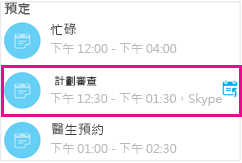


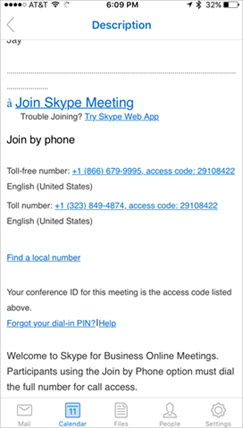
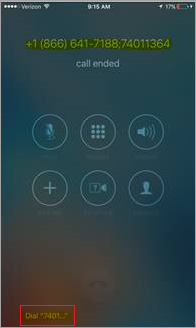

![Android 版商務用 Skype 中的 [重新加入會議] 按鈕](/images/zh-tw/c944dc2a-084b-4dd4-9e52-1a58f0ed70da)
![螢幕底部的 [其他設定] 按鈕](/images/zh-tw/44ef7af6-2d6f-4a8f-8f14-b797d46f09fe)









